实现Raid-0的Mac OSX系统
[前言]
对于黑苹果 来说,其中的一个难点就是Raid的实现。家用级的Raid,无非就是Raid-0和Raid-1。Raid-0理论上可以成倍的提高硬盘的传输速率。Raid-1一般用于数据备份,基本不会用于构建系统盘。这里,我们只讨论Raid-0的组建。对于Raid-0和Raid-1的优缺点,我就不多说了,不明白的同学自行搜索。
为了提高硬盘速度,有2种方法:
1. 用Raid卡实现Raid-0,有少数原生支持Mac OSX的Raid卡(例如火箭系列),既昂贵又难找,一般用户望而却步。
2. 用固态硬盘SSD做系统盘,虽然SSD的速度提升不小,但是容量小价格高,同样不具有性价比。
其实,Mac OSX系统本身,已经提供较为简单使用的软Raid功能,在不增加任何成本的情况下,制作出Raid-0的Mac OSX系统。下面,就举例说明如何建立一个Raid-0的Mac OSX系统盘。
[准备]
1. 安装好的Mac OSX系统:Mac 10.6.4 (64bit),只需[磁盘工具]和[终端];
2. 二块用于做Raid-0的硬盘:Seagate 500G*2;
3. Carbon Copy Cloner:Version 3.3.7;
4. 用于手工安装变色龙的Boot文件:Chameleon 2.0 RC4 v864。
[建立Raid-0磁盘阵列]
打开[磁盘工具]:

创建新的Raid-0分区(条带RAID磁盘阵列),指定一个磁盘名称(例如:MACRAID0):

将对应的硬盘拖入列表,点击[创建]后,即可完成:

[复制系统]
安装Carbon Copy Cloner(简称为CCC),是一款免费的Mac磁盘克隆、数据复制工具,可以到官网下载(目前最新版为:Version 3.3.7)http://www.bombich.com/software/download_ccc.php。使用CCC,可以轻松的复制出完整的Mac系统,而不需要重装系统和各个应用软件。

对于CCC的复制要求,打开Finder,将Raid-0分区的属性修改一下,红框部分,不要选中:

打开CCC,设定源盘(现有的MAC系统盘)和目标盘(Raid-0系统盘MACRAID0),其它选项参考下图:

点击[Clone]>>>[Continue],开始复制:

具体复制时间,由源盘的系统大小决定:

我的系统盘大概40G,花费40多分钟:

[手工安装引导和驱动]
目前,只有变色龙支持Raid的引导,Boot Think是不行的,我的系统只能用到RC4的变色龙,再高版本的就无国了。

如果没有预先获得变色龙的Boot文件,可以在设定Raid-0之前,把pkg文件临时安装在Raid-0的硬盘上,再把里面的Boot文件复制出来备用;或者,把变色龙安装在U盘上,复制Boot文件。用到的Boot文件如下:

打开[终端]:

输入命令:diskutil list,可以查看磁盘的完整信息,红框部分就是需要安装Boot文件的隐藏分区(Boot OSX):

按照下面的步骤手工安装Boot文件:
Raid-0磁盘为:disk3,Raid-0成员分别是disk1和disk2
Mac OSX会在每个Raid-0成员磁盘的最后,建立一个辅助的隐藏分区(Boot OSX),对应的磁盘序号,分别是disk1s3和disk2s3
STEP.1 - 所有的成员磁盘,都要安装boot0:
sudo ./fdisk -f boot0 -u -y /dev/rdisk1
sudo ./fdisk -f boot0 -u -y /dev/rdisk2
STEP.2 - 所有的成员磁盘,都要安装boot1h:
sudo dd if=boot1h of=/dev/rdisk1s3
sudo dd if=boot1h of=/dev/rdisk2s3
STEP.3 - 所有的成员磁盘,分别加载Boot OSX分区,安装boot,再卸载:
diskutil mount disk1s3
sudo cp -R boot /Volumes/Boot\ OSX
<复制必要的文件>
diskutil unmount disk1s3
diskutil mount disk2s3
sudo cp -R boot /Volumes/Boot\ OSX
<复制必要的文件>
diskutil unmount disk2s3
STEP.4 - 在STEP.3中,用红色标出的两个 <复制必要的文件> 地方,根据需要,把Extra目录复制到Boot OSX分区中:
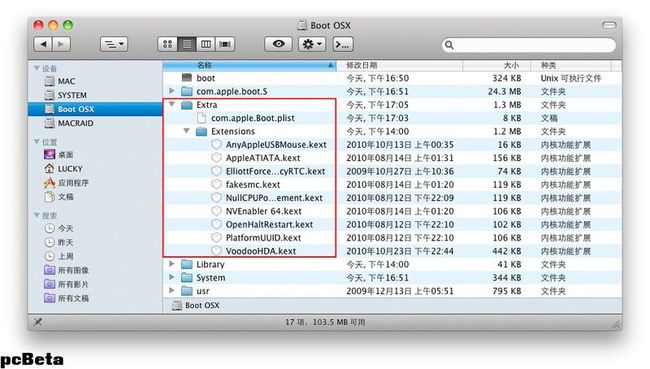
[启动Raid-0系统]
至此为止,所有的安装和配置都完成了。重启系统,在变色龙的菜单中,会看到2个MACRAID0的成员选项,分别是MACRAID0-1和MACRAID0-2,因为我们在2个成员中都安装了引导程序,任意选择其中一项,都可以成功进入Raid-0的Mac OSX系统。
下图中的装载点,就说明Raid-0阵列是Mac OSX的启动阵列:

[总结]
磁盘阵列的使用(Raid-0或Raid-1),对于一般人用处不大。但是,对于有特殊要求的用户来说,非常重要!
Raid-0可以提高硬盘的效率,这次安装使用中:开关机、文件复制、开启应用程序的速度,对比单硬盘的系统,都有了比较明显提高。
Raid-1可以提高数据的安全性,即使其中一个硬盘损害,也不至于丢失重要数据。
充分利用Mac OSX系统本身的Raid功能,让电脑更快、更好的运行!
对于黑苹果 来说,其中的一个难点就是Raid的实现。家用级的Raid,无非就是Raid-0和Raid-1。Raid-0理论上可以成倍的提高硬盘的传输速率。Raid-1一般用于数据备份,基本不会用于构建系统盘。这里,我们只讨论Raid-0的组建。对于Raid-0和Raid-1的优缺点,我就不多说了,不明白的同学自行搜索。
为了提高硬盘速度,有2种方法:
1. 用Raid卡实现Raid-0,有少数原生支持Mac OSX的Raid卡(例如火箭系列),既昂贵又难找,一般用户望而却步。
2. 用固态硬盘SSD做系统盘,虽然SSD的速度提升不小,但是容量小价格高,同样不具有性价比。
其实,Mac OSX系统本身,已经提供较为简单使用的软Raid功能,在不增加任何成本的情况下,制作出Raid-0的Mac OSX系统。下面,就举例说明如何建立一个Raid-0的Mac OSX系统盘。
[准备]
1. 安装好的Mac OSX系统:Mac 10.6.4 (64bit),只需[磁盘工具]和[终端];
2. 二块用于做Raid-0的硬盘:Seagate 500G*2;
3. Carbon Copy Cloner:Version 3.3.7;
4. 用于手工安装变色龙的Boot文件:Chameleon 2.0 RC4 v864。
[建立Raid-0磁盘阵列]
打开[磁盘工具]:

创建新的Raid-0分区(条带RAID磁盘阵列),指定一个磁盘名称(例如:MACRAID0):

将对应的硬盘拖入列表,点击[创建]后,即可完成:

[复制系统]
安装Carbon Copy Cloner(简称为CCC),是一款免费的Mac磁盘克隆、数据复制工具,可以到官网下载(目前最新版为:Version 3.3.7)http://www.bombich.com/software/download_ccc.php。使用CCC,可以轻松的复制出完整的Mac系统,而不需要重装系统和各个应用软件。

对于CCC的复制要求,打开Finder,将Raid-0分区的属性修改一下,红框部分,不要选中:

打开CCC,设定源盘(现有的MAC系统盘)和目标盘(Raid-0系统盘MACRAID0),其它选项参考下图:

点击[Clone]>>>[Continue],开始复制:

具体复制时间,由源盘的系统大小决定:

我的系统盘大概40G,花费40多分钟:

[手工安装引导和驱动]
目前,只有变色龙支持Raid的引导,Boot Think是不行的,我的系统只能用到RC4的变色龙,再高版本的就无国了。

如果没有预先获得变色龙的Boot文件,可以在设定Raid-0之前,把pkg文件临时安装在Raid-0的硬盘上,再把里面的Boot文件复制出来备用;或者,把变色龙安装在U盘上,复制Boot文件。用到的Boot文件如下:

打开[终端]:

输入命令:diskutil list,可以查看磁盘的完整信息,红框部分就是需要安装Boot文件的隐藏分区(Boot OSX):

按照下面的步骤手工安装Boot文件:
Raid-0磁盘为:disk3,Raid-0成员分别是disk1和disk2
Mac OSX会在每个Raid-0成员磁盘的最后,建立一个辅助的隐藏分区(Boot OSX),对应的磁盘序号,分别是disk1s3和disk2s3
STEP.1 - 所有的成员磁盘,都要安装boot0:
sudo ./fdisk -f boot0 -u -y /dev/rdisk1
sudo ./fdisk -f boot0 -u -y /dev/rdisk2
STEP.2 - 所有的成员磁盘,都要安装boot1h:
sudo dd if=boot1h of=/dev/rdisk1s3
sudo dd if=boot1h of=/dev/rdisk2s3
STEP.3 - 所有的成员磁盘,分别加载Boot OSX分区,安装boot,再卸载:
diskutil mount disk1s3
sudo cp -R boot /Volumes/Boot\ OSX
<复制必要的文件>
diskutil unmount disk1s3
diskutil mount disk2s3
sudo cp -R boot /Volumes/Boot\ OSX
<复制必要的文件>
diskutil unmount disk2s3
STEP.4 - 在STEP.3中,用红色标出的两个 <复制必要的文件> 地方,根据需要,把Extra目录复制到Boot OSX分区中:
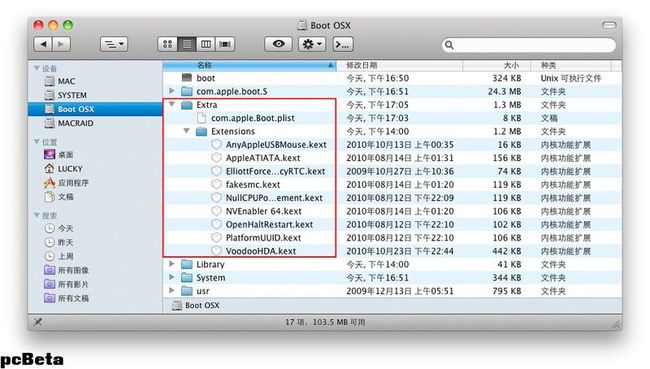
[启动Raid-0系统]
至此为止,所有的安装和配置都完成了。重启系统,在变色龙的菜单中,会看到2个MACRAID0的成员选项,分别是MACRAID0-1和MACRAID0-2,因为我们在2个成员中都安装了引导程序,任意选择其中一项,都可以成功进入Raid-0的Mac OSX系统。
下图中的装载点,就说明Raid-0阵列是Mac OSX的启动阵列:

[总结]
磁盘阵列的使用(Raid-0或Raid-1),对于一般人用处不大。但是,对于有特殊要求的用户来说,非常重要!
Raid-0可以提高硬盘的效率,这次安装使用中:开关机、文件复制、开启应用程序的速度,对比单硬盘的系统,都有了比较明显提高。
Raid-1可以提高数据的安全性,即使其中一个硬盘损害,也不至于丢失重要数据。
充分利用Mac OSX系统本身的Raid功能,让电脑更快、更好的运行!